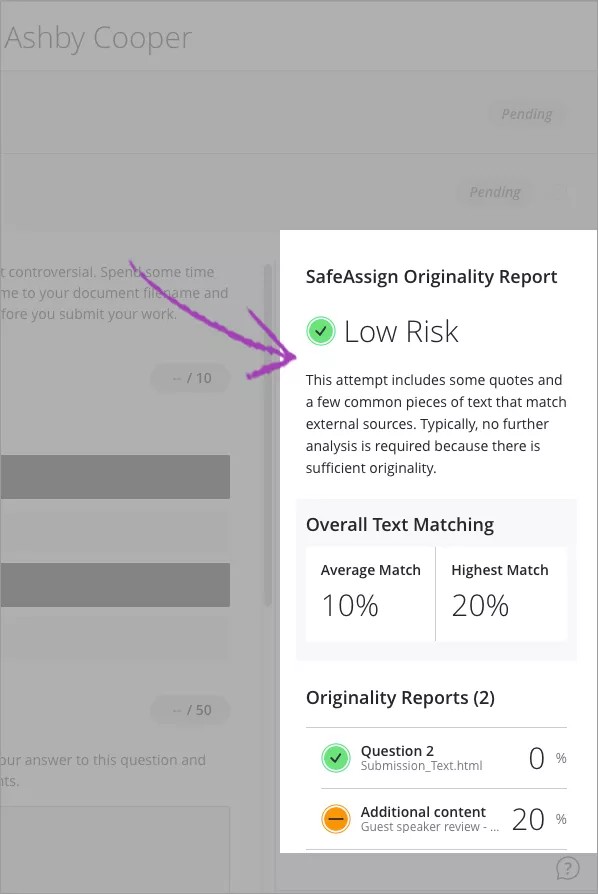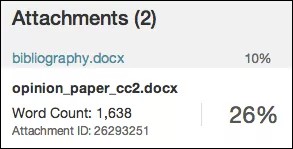Ein SafeAssign Originality Report enthält ausführliche Informationen zu den Übereinstimmungen zwischen Ihrem übermittelten Aufsatz und den vorhandenen Quellen. Sowohl Kursleiter als auch Teilnehmer können den Bericht verwenden, um übermittelte Aufgaben auf Echtheit zu prüfen. Außerdem erhalten sie die Möglichkeit, Quellen ordnungsgemäß zuzuordnen, statt Umschreibungen zu verwenden. Wenn Kursleiter einen Test erstellen und SafeAssign verwenden möchten, können sie festlegen, ob die Teilnehmer die Berichtsergebnisse sehen können.
Im Bericht werden alle übereinstimmenden Textpassagen angegeben. Kursleiter und Teilnehmer müssen feststellen, ob für übereinstimmenden Text ordnungsgemäß Quellen angegeben sind. Durch Prüfen jeder Übereinstimmung werden Erkennungsfehler infolge von Unterschieden bei Zitierkonventionen vermieden.
Im Originality Report wird die Liste der möglichen Quellen angezeigt, wobei jede Quelle in einer eigenen Farbe markiert ist. Im Bericht können bis zu 30 Farben für 30 verschiedene Quellen angezeigt werden.
Die Informationen des Originality Reports passen sich dem Bildschirm an, auf dem sie angezeigt werden, wie beispielsweise einem iPad® oder iPhone®.
Bericht suchen
Blackboard Learn: Original-Kursansicht
Ihr Kursleiter steuert den Zugriff von Teilnehmern auf den SafeAssign-Echtheitsbericht.
Klicken Sie im Kursbereich auf den Aufgabenlink, um auf die Seite Übermittlungsverlauf überprüfen zuzugreifen. Der Abschnitt „SafeAssign“ wird in der Bewertungsseitenleiste angezeigt. Während der Berichtsverarbeitung wird der Hinweis Bericht wird bearbeitet... angezeigt.
Wenn der Bericht zur Anzeige bereit ist, wird ein Prozentsatz in der Benotungsrandleiste angezeigt. Erweitern Sie den SafeAssign-Link, und wählen Sie Originality Report anzeigen, um die Ergebnisse in einem neuen Fenster anzuzeigen.
Blackboard Learn: Ultra-Kursansicht
Wenn Ihr Kursleiter Ihnen Zugriff auf den SafeAssign Originality Report gewährt hat, können Sie prüfen, ob Sie Ihre Quellen richtig zitiert haben.
Öffnen Sie die Übung, und überprüfen Sie Ihren Versuch. Sie können den Originality Report kurz nach dem Einreichen Ihres Versuchs überprüfen, selbst wenn Ihr Kursleiter Noten postet. Der SafeAssign Originality Report wird neben Ihrer Übung angezeigt. Dies ist eine Vorschau der Berichtsergebnisse mit drei Abschnitten: Risiko insgesamt, Textübereinstimmung insgesamt und Originality Reports.
- Risiko insgesamt zeigt an, ob das Risiko eines Plagiats bei Ihrem Versuch gering, mittel oder hoch ist. Die Risikostufe wird anhand der durchschnittlichen Textübereinstimmung Ihres Versuchs ermittelt.
Weitere Informationen zum Auswerten von SafeAssign-Resultaten
- Textübereinstimmung insgesamt zeigt die durchschnittliche und höchste Textübereinstimmung für Teile Ihrer Arbeit an. Möchten Sie mehr wirklich alles wissen? Die vollständigen Berichte werden Ihnen im Abschnitt Originality Reports angezeigt.
- Originality Reports zeigt Ihnen die potenzielle prozentuale Übereinstimmung jedes Teils Ihrer Übermittlung an, einschließlich Fragen und Anhängen. Wählen Sie in der Liste einen beliebigen Eintrag aus, um dessen Ergebnisse in einem neuen Fenster anzuzeigen.
Neues Berichtslayout
Der neue Originality Report steht für Moodle und Blackboard Learn SaaS-Umgebungen zur Verfügung. Er ist auch in Blackboard Learn 9.1 Q2 2019 verfügbar.
Ein SafeAssign-Echtheitsbericht ist in drei Bereiche unterteilt:
- Berichtszusammenfassung
- Zitate
- Einreichung
Berichtszusammenfassung
Die Berichtszusammenfassung wird im oberen Fenster des Berichts angezeigt. Wählen Sie Auf Berichtszusammenfassung zugreifen aus, um das Allgemeine Risiko falscher Zitate im Aufsatz anzuzeigen, einschließlich des Prozentsatzes von übereinstimmendem oder ähnlichem Text. Wenn der Teilnehmer mehrere Anhänge hinzugefügt hat, werden diese mit den Berichtsinformationen angezeigt.
Zitate
Quellen, die mit dem Text in dem übermittelten Aufsatz übereinstimmen, sind im rechten Feld des Berichts aufgeführt. Wählen Sie den Quelltyp aus, um mehr über die Übereinstimmung zu erfahren. Für jede Quelle wird eine Nummer angezeigt, die dem markierten Text in der Übermittlung entspricht. Neben der Quelle können Sie Übereinstimmung markieren auswählen, um die Markierung zu verändern. Außerdem können Sie Übereinstimmungsquelle öffnen auswählen, um den übereinstimmenden Quelltext in einem neuen Fenster anzuzeigen.
Wenn Aufsatz eines anderen Teilnehmers als Zitat aufgeführt ist, wird die Einreichung mit einer anderen Institution verknüpft und kann möglicherweise aus datenschutzrechtlichen Gründen nicht von Ihnen angezeigt werden.
Wenn die Einreichung eines Teilnehmers aus einem Kurs gelöscht wird, bleibt der Inhalt in der Datenbank und kann verwendet werden, um zukünftige Übereinstimmungen für andere Teilnehmereinreichungen zu erkennen. Ein „nicht vorhandener Aufsatz“ ist in diesem Fall als Quelle im Echtheitsbericht aufgelistet. SafeAssign erkennt eine Übereinstimmung, aber Sie können die Quelle nicht öffnen, um die Übereinstimmungen zu vergleichen, da die Quelle gelöscht wurde.
Wenn Sie die Breite des Ansichtsbereichs reduzieren, werden diese Informationen oben angezeigt.
Einreichung
Der eingereichte Aufsatz wird im linken Fenster des Berichts angezeigt. Alle übereinstimmenden Textblöcke werden gekennzeichnet. Jede Quelle hat eine spezifische Farbe. Es gibt bis zu 30 eindeutige Farben für 30 verschiedene Quellen. Der Text, der mit einer Quelle übereinstimmt, wird in der Quellenfarbe markiert und mit einer Nummer gekennzeichnet. Im Fenster Zitate können Sie Übereinstimmung markieren auswählen, um die Quellenmarkierung für alle Quellen gleichzeitig ein- oder auszuschalten. Sie können die Markierung auch für nur ein Zitat ein- oder ausschalten. Wählen Sie neben einem Zitat Entfernen oder Übereinstimmung markieren aus.
Wenn Sie einen übereinstimmenden Textblock wählen, werden Informationen zur Quelle und zur Wahrscheinlichkeit angegeben, mit der der Block oder die Passage aus der Quelle kopiert wurde.
Zusätzliche Optionen und Informationen
Unter der Übermittlung finden Sie Details wie die Wörteranzahl, das Übermittlungsdatum und die eindeutigen IDs für die Übermittlung und den Anhang.
Sie können eine druckbare Version des Originality Reports anzeigen. Für Benutzer, die Unterstützungstechnologie nutzen, ist diese druckfähige Version des Berichts am besten für die Anzeige geeignet. Wählen Sie oben auf der Seite Drucken, um die Druckversion anzuzeigen. Laden Sie die PDF-Datei herunter, um sie per E-Mail zu versenden.
Mehrere Anhänge und Versuche
SafeAssign erkennt Ihre mehrfachen Versuche für eine einzelne Übung, die vom gleichen Teilnehmer eingereicht werden. SafeAssign prüft den Inhalt des aktuellen Versuchs nicht im Vergleich zu früheren Abgaben.
Wenn ein Teilnehmer mehr als einen Anhang mit einer Übung einreicht, werden die Anhänge im Bericht aufgelistet. Wählen Sie den Link eines Dateinamens, um den Dateitext im linken Fenster und die Wörterzahl im rechten Fenster anzuzeigen.
Älteres Berichtslayout
Ein SafeAssign-Echtheitsbericht ist in drei Bereiche unterteilt:
- Berichtsinformationen
- Zitate
- Manuskript-Text
Wenn Sie mehr Platz zum Anzeigen des Aufsatztextes benötigen, können Sie das rechte Fenster mit dem Pfeil nach rechts ausblenden. Die Markierungsfarben bleiben in der ausgeblendeten Ansicht erhalten.
Berichtsinformationen
Berichtsinformationen werden im rechten Fenster des Berichts angezeigt. Wenn Sie die Breite des Ansichtsbereichs reduzieren, werden diese Informationen oben angezeigt. Sie können Angaben zum Aufsatz wie den Prozentsatz an übereinstimmendem Text, die Wörterzahl und das Datum der Einreichung anzeigen. Wenn Sie mehrere Anhänge beigefügt haben, werden diese in den Berichtsinformationen angezeigt. Sie haben auch die Option, eine Druckversion anzuzeigen. Für Benutzer, die mit Hilfe von technischen Hilfsmitteln auf Blackboard Learn zugreifen, ist diese druckfähige Version des Berichts am besten für die Anzeige geeignet. Wählen Sie oben auf der Seite Drucken, um die Druckversion anzuzeigen. Laden Sie die PDF-Datei herunter, um sie per E-Mail zu versenden.
Zitate
Die Quellen, die Text enthalten, der Text in dem eingereichten Aufsatz entspricht, sind im rechten Feld des Berichts aufgeführt. Wenn Aufsatz eines anderen Teilnehmers als Zitat aufgeführt ist, wird die Einreichung mit einer anderen Institution verknüpft und kann möglicherweise aus datenschutzrechtlichen Gründen nicht von Ihnen angezeigt werden.
Wenn die Einreichung eines Teilnehmers aus einem Kurs gelöscht wird, bleibt der Inhalt in der Datenbank und kann verwendet werden, um zukünftige Übereinstimmungen für andere Teilnehmereinreichungen zu erkennen. Ein „nicht vorhandener Aufsatz“ ist in diesem Fall als Quelle im Echtheitsbericht aufgelistet. SafeAssign erkennt eine Übereinstimmung, aber Sie können die Quelle nicht öffnen, um die Übereinstimmungen zu vergleichen, da die Quelle gelöscht wurde.
Manuskript-Text
Der eingereichte Aufsatz wird im linken Fenster des Berichts angezeigt. Alle übereinstimmenden Textblöcke werden gekennzeichnet. Jede Quelle hat eine spezifische Farbe. Es gibt bis zu 30 eindeutige Farben für 30 verschiedene Quellen. Der Text, der mit einer Quelle übereinstimmt, wird in der Quellenfarbe markiert und mit einer Nummer gekennzeichnet. Im rechten Fenster können Sie Alle Markierungen anzeigen/ausblenden wählen, um die Quellenmarkierung für alle Quellen gleichzeitig ein- oder auszuschalten. Sie können die Markierung auch für nur ein Zitat ein- oder ausschalten. Wählen Sie Entfernen oder Markierung anzeigen neben einem Zitat.
Wenn Sie einen übereinstimmenden Textblock wählen, werden Informationen zur Quelle und zur Wahrscheinlichkeit angegeben, mit der der Block oder die Passage aus der Quelle kopiert wurde.
SafeAssign-Resultate auswerten
Resultate für Satzübereinstimmungen drücken die Wahrscheinlichkeit in Prozent aus, dass zwei Sätze dieselbe Bedeutung haben. Der Kehrwert dieser Zahl spiegelt die Wahrscheinlichkeit dafür wider, dass diese beiden Sätze zufällig ähnlich sind. Ein Wert von 90 % bedeutet beispielsweise, dass diese beiden Sätze mit 90%iger Wahrscheinlichkeit identisch sind. Zugleich besteht eine 10-prozentige Wahrscheinlichkeit, dass diese Sätze zufällig und nicht deshalb ähnlich sind, weil der übermittelte Aufsatz Inhalt aus der vorhandenen Quelle enthält (unabhängig davon, ob er richtig zugeordnet wurde).
Das Gesamtergebnis gibt Aufschluss darüber, mit welcher Wahrscheinlichkeit die übermittelte Arbeit Übereinstimmungen mit vorhandenen Quellen enthält. Dieses Ergebnis dient lediglich als Warnhinweis. Ob die Zuordnungen korrekt sind, muss in den einzelnen Aufsätzen überprüft werden.
- Niedrig: Resultate unter 15 Prozent: Diese Aufsätze enthalten in der Regel einige Zitate und allgemeine Sätze oder Textblöcke, die mit anderen Dokumenten übereinstimmen.
- Mittel: Resultate zwischen 15 und 40 Prozent: Diese Aufsätze enthalten umfassendes zitiertes oder umgeschriebenes Material oder enthalten möglicherweise ohne Kennzeichnung übernommene Inhalte.
- Hoch: Resultate über 40 Prozent: Die Wahrscheinlichkeit, dass Text in diesen Aufsätzen aus anderen Quellen kopiert wurde, ist sehr groß. Diese Aufsätze enthalten übermäßig viel zitierten oder umgeschriebenen Text und es wird strengstens empfohlen, dass diese überprüft werden.